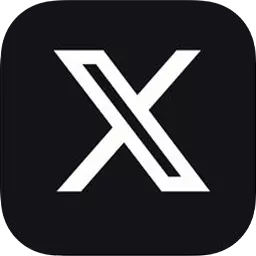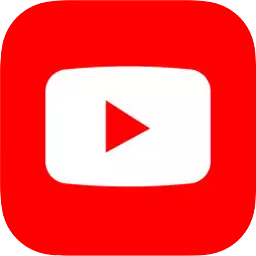教學說明
這期將繼續圍繞在 Apple Vision Pro 的 Unity 開發工具 PolySpatial 教學上,並將 PolySpatial 更新到了 2.0 以上的版本。
你可以隨時回到初始頁:Unity Vision Pro 開發|一、開發前準備 來了解從頭開始串連 Unity 與 Apple Vision Pro 的完整流程。
教學內容
Apple Vision Pro 的 Unity 開發工具 PolySpatial 更新到了 2.0 以上的版本,在發布這篇文章的時候還處於預覽版(Beta 測試版),導入方式與之前的版本相比會有些變化,並且 2.0 新增,改變了一些功能。本期教學將介紹如何匯入 PolySpatial 2.0 以及新版 SDK 中的一些變更。
PolySpatial 2.0 簡介
最近 Unity 推出了最新的 PolySpatial 2.0 版本,這個開發包主要針對 Apple Vision Pro 頭戴設備的應用程式開發。相比之前的版本,2.0 有了許多更新,並且增加了針對 Vision OS 2.0 系統的許多新功能。需要注意的是,當前的 PolySpatial 2.0 和 Vision OS 2.0 系統都處於 Beta 測試階段,因此開發者可能會在使用過程中遇到一些問題和 Bug。
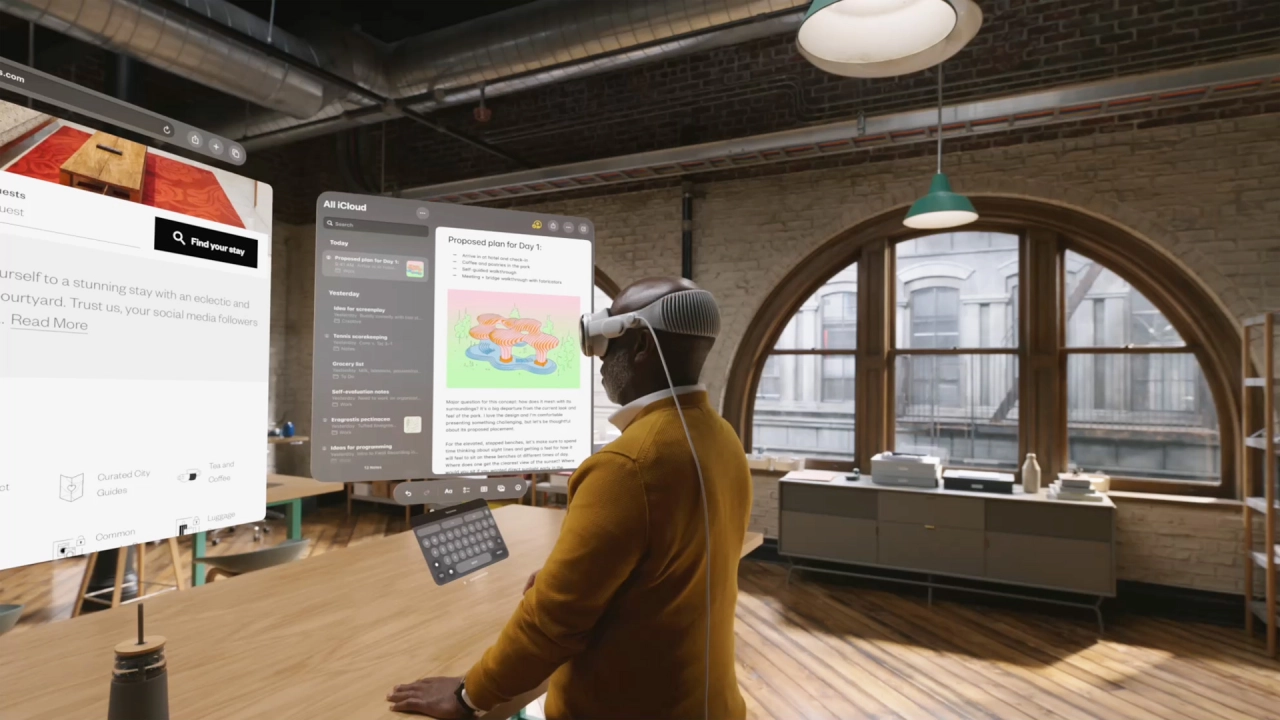
頭戴設備和開發環境的準備
要開始使用 PolySpatial 2.0,首先需要保證你的 Apple Vision Pro 頭戴設備和 Mac 電腦環境準備就緒,並確認好 Vision OS 運行的版本,確保 Apple Vision Pro 頭戴設備上運行的是最新的 Vision OS 2.0 。你可以通過系統檢查來確保自己擁有最新的版本。
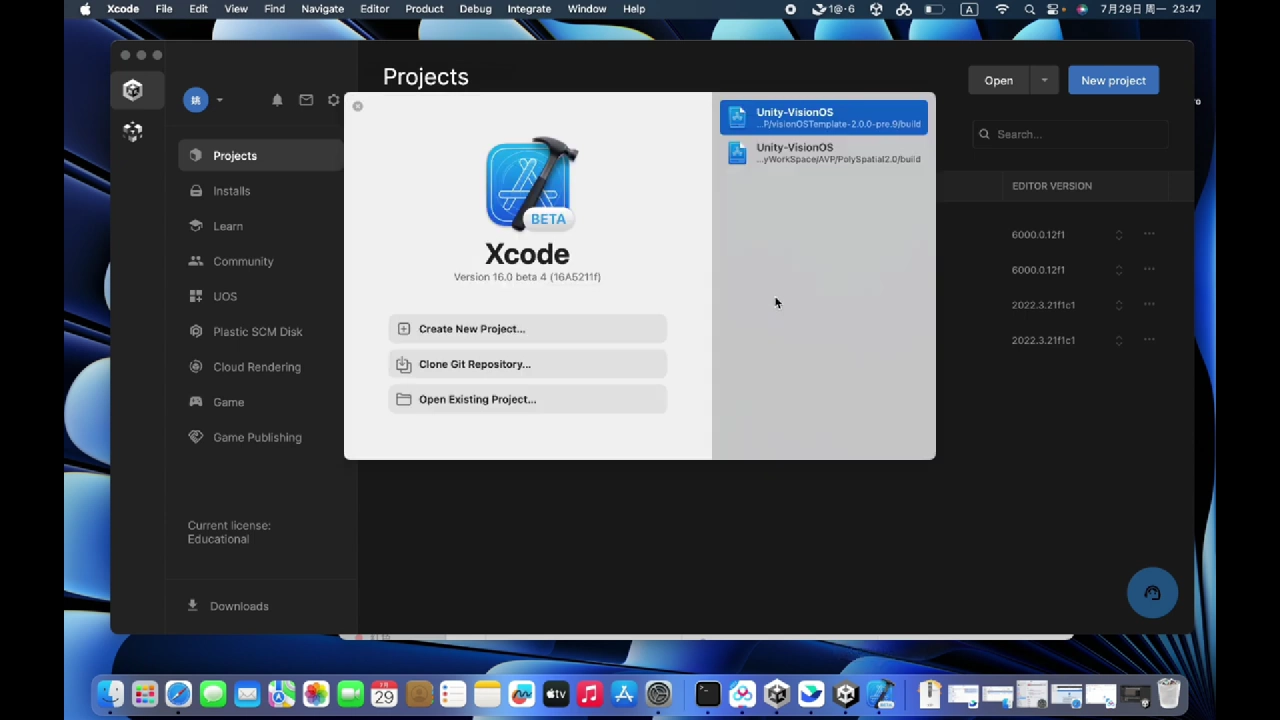
如果你想更新 Beta 版的 Vision OS,首先需要確保你的 Apple ID 已關聯開發者帳號,這樣才能在系統更新選項中看到可用的測試版。接著前往 Xcode 官網下載並安裝最新的 Xcode Beta 版本(如 Xcode 16 Beta 4),這是開發 Vision OS 2.0 應用程式的必備工具。
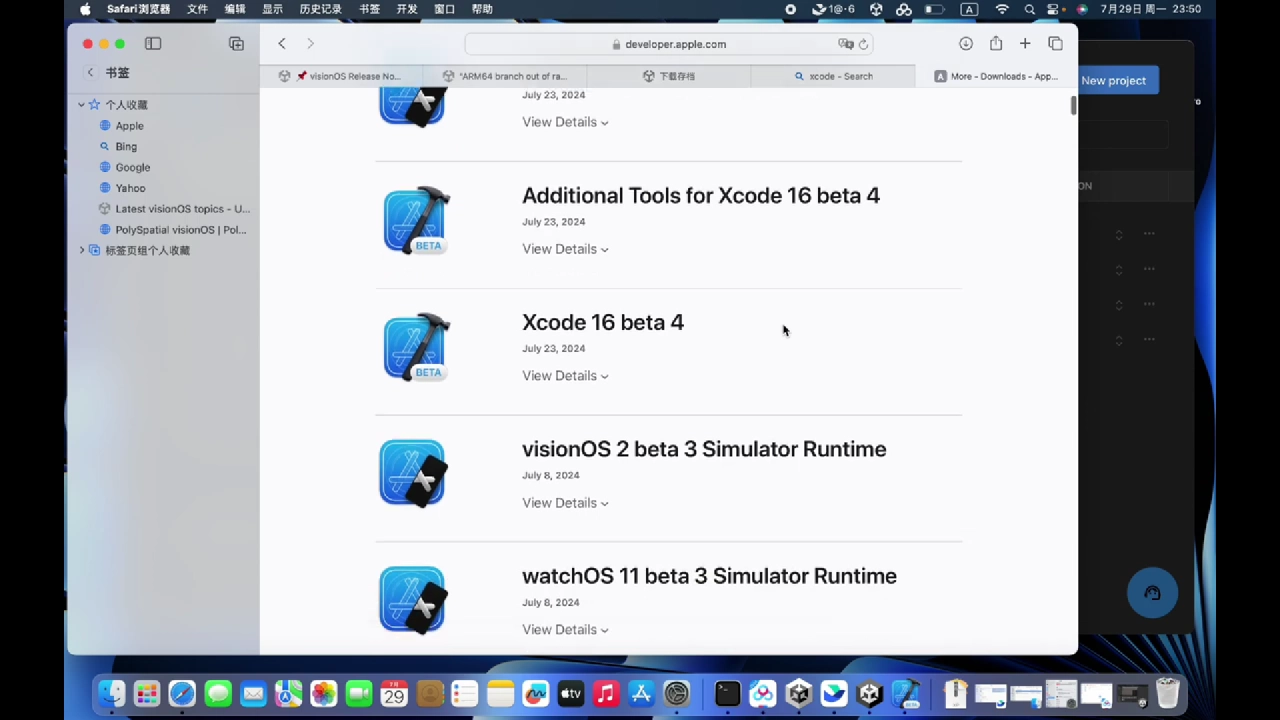
要在 Unity 中使用 PolySpatial 2.0,必須安裝 Unity 6 的版本,並確保選擇適合 Apple Silicon 的版本。同時你需要在 Unity 中啟用 Vision OS 的 Build Support,這樣才能將應用程式打包到 Apple Vision Pro 設備中運行。
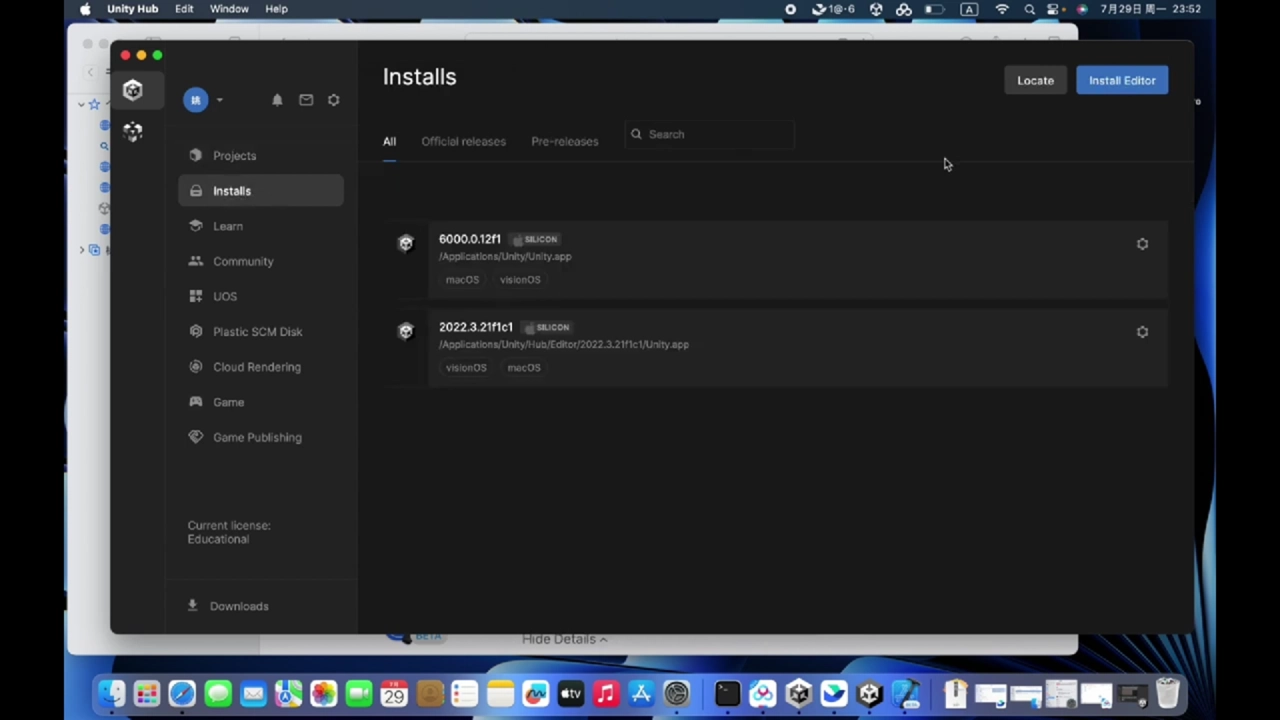
安裝與設置 PolySpatial 2.0
接下來我們將介紹如何將 PolySpatial 2.0 開發包導入到 Unity 中。
首先來說明 Unity Hub 安裝以及 Unity 國內板跟 Unity 國際版的區別,在 Unity Hub 中必須安裝國際版的 Unity 6 版本,因為國內版無法安裝 Vision OS Build Support 模組。
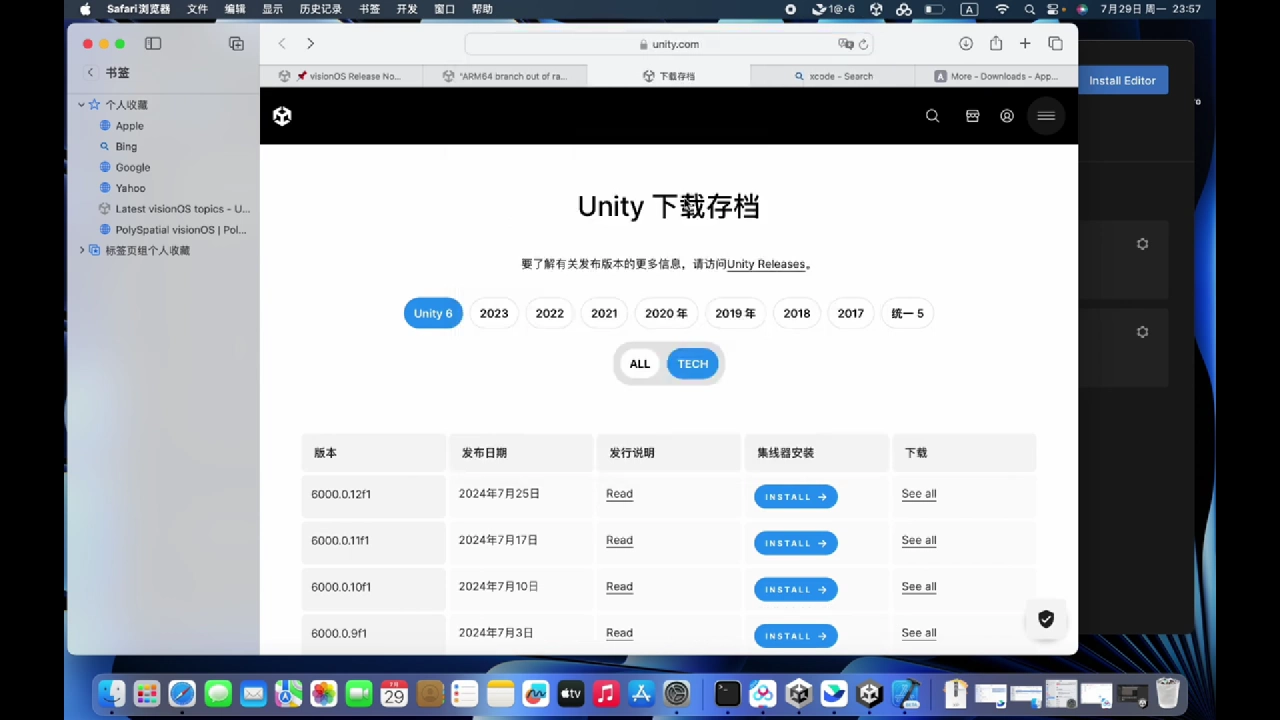
至於要怎麼區分 Unity 國內板跟 Unity 國際版,可以通過 Unity 的後綴來判斷是否為國內版(如有 "c" 表示國內版)。
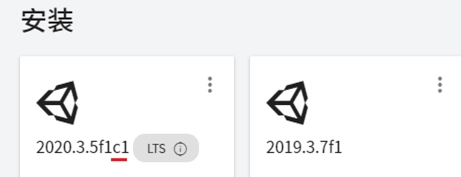
接下來要導入 PolySpatial 2.0,先打開 Unity 的 Package Manager。

點擊左上角的 + 號,透過 Install Package by Name 的方式來手動導入。
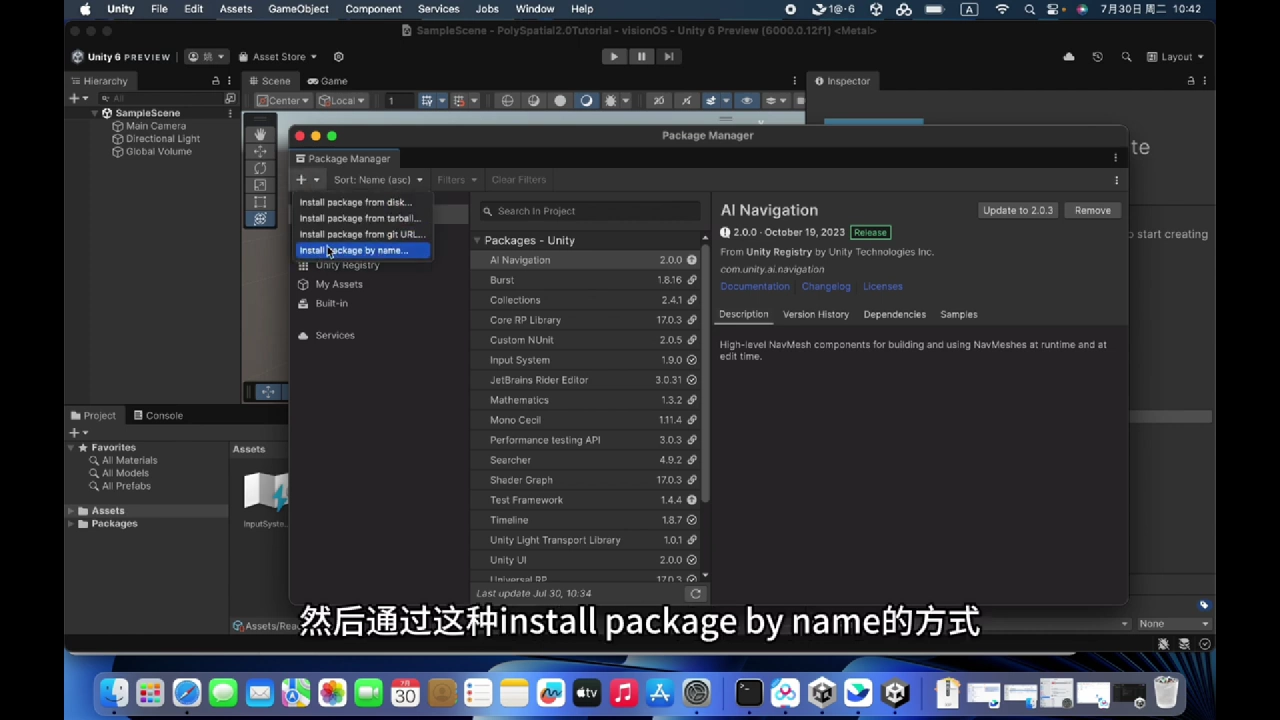
並手動輸入 PolySpatial 的開發包名稱和版本號。例如:polyspatial 和版本號 2.0.0-pre.9。
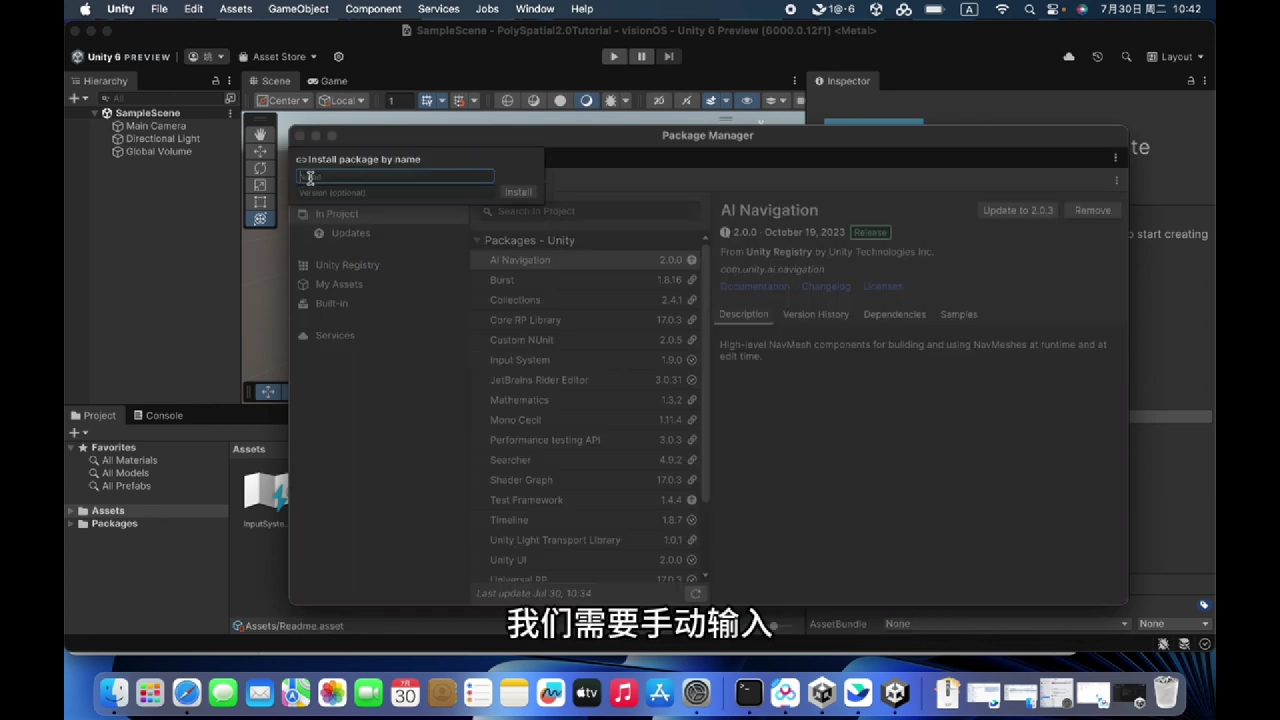
安裝完成後,檢查 PolySpatial 開發包是否成功導入。
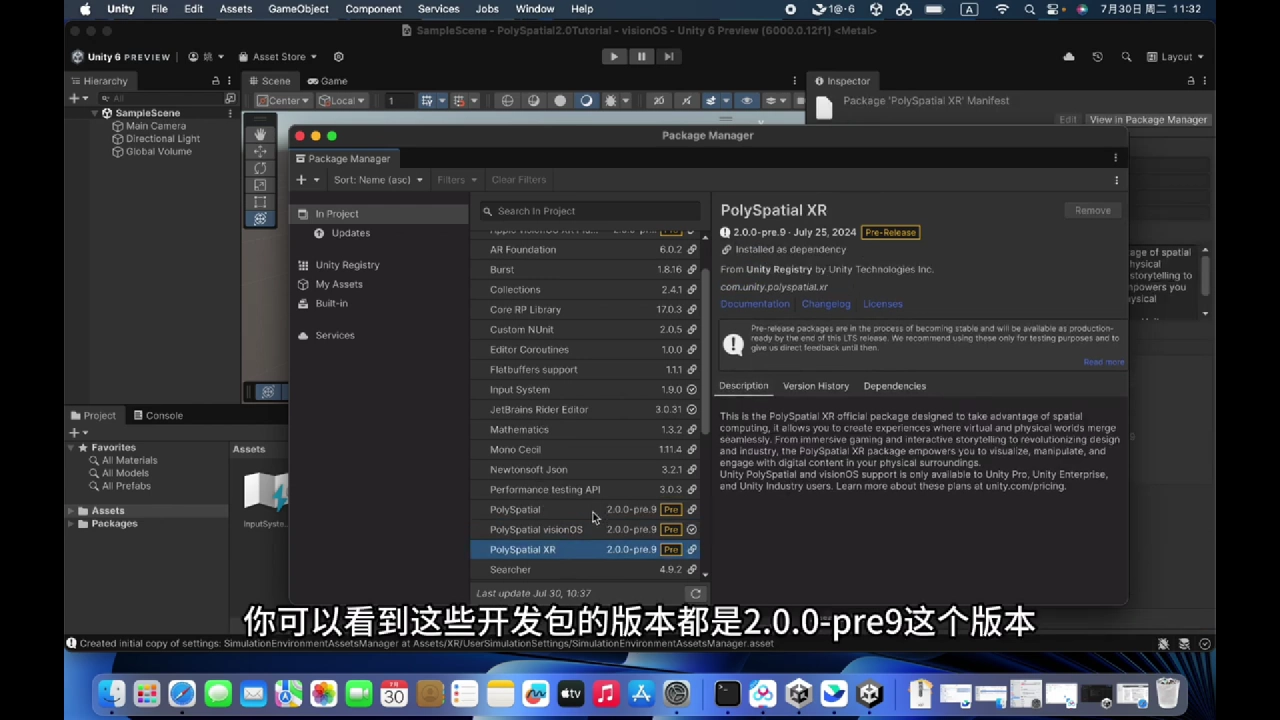
創建並配置 Vision OS 應用
在 Project Settings 中啟用 XR Plug-in Management,先勾選 Apple visionOS 。
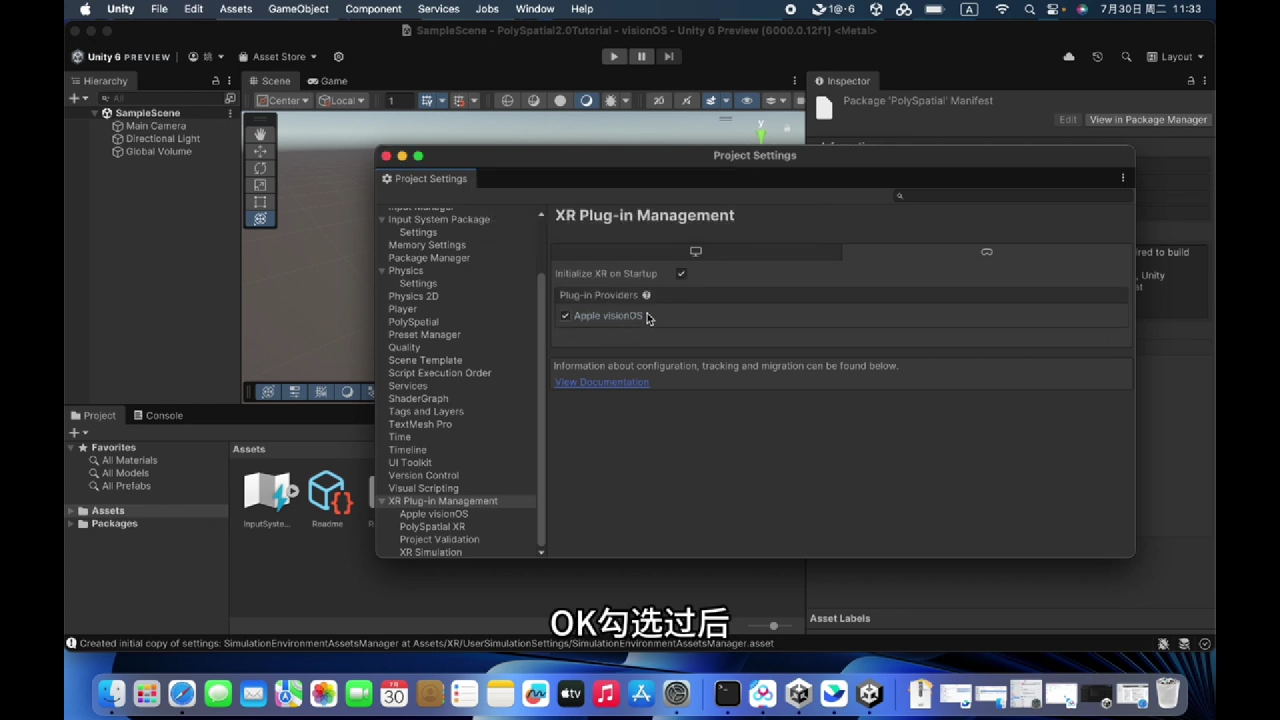
點擊電腦端的按鈕,勾選 PolySpatial XR 。
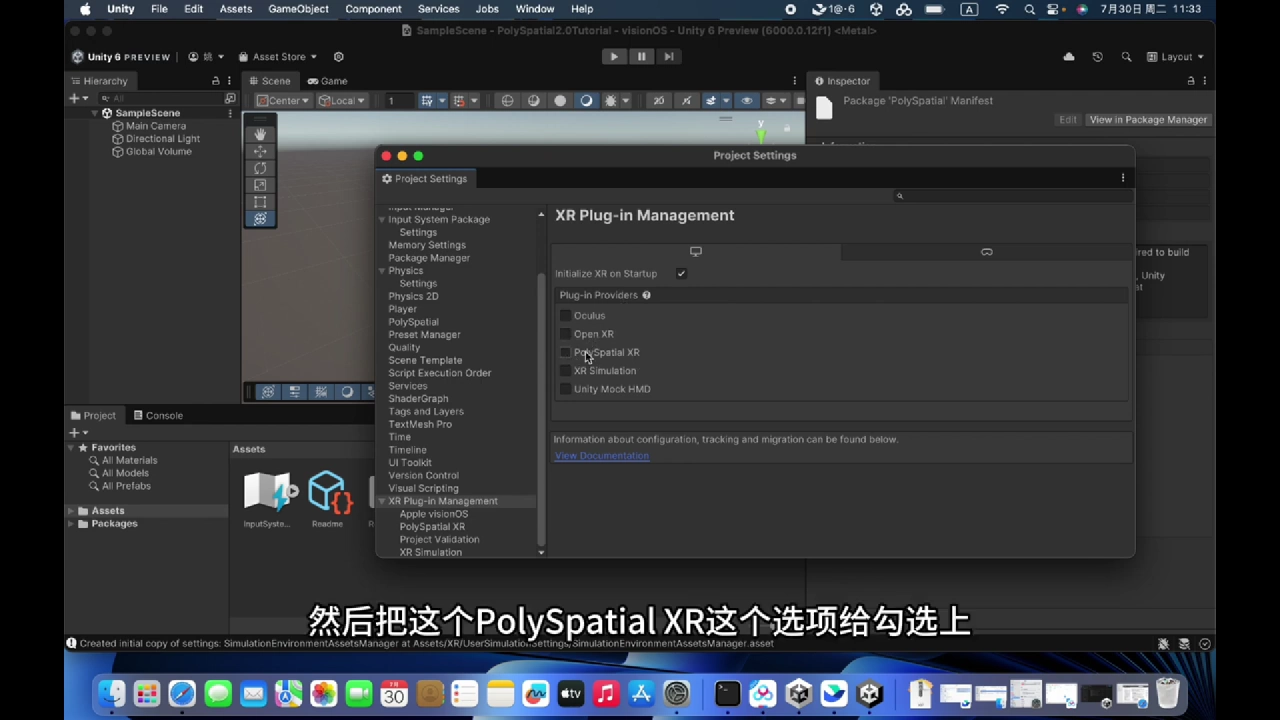
然後我們點擊下面的 Apple visionOS ,在 Hands Tracking Usage Description 跟 World Sensing Usage Description 填寫文字,當程序想要訪問手勢追蹤和空間數據,要用來做什麼事情,這邊可以先隨便填寫就好。
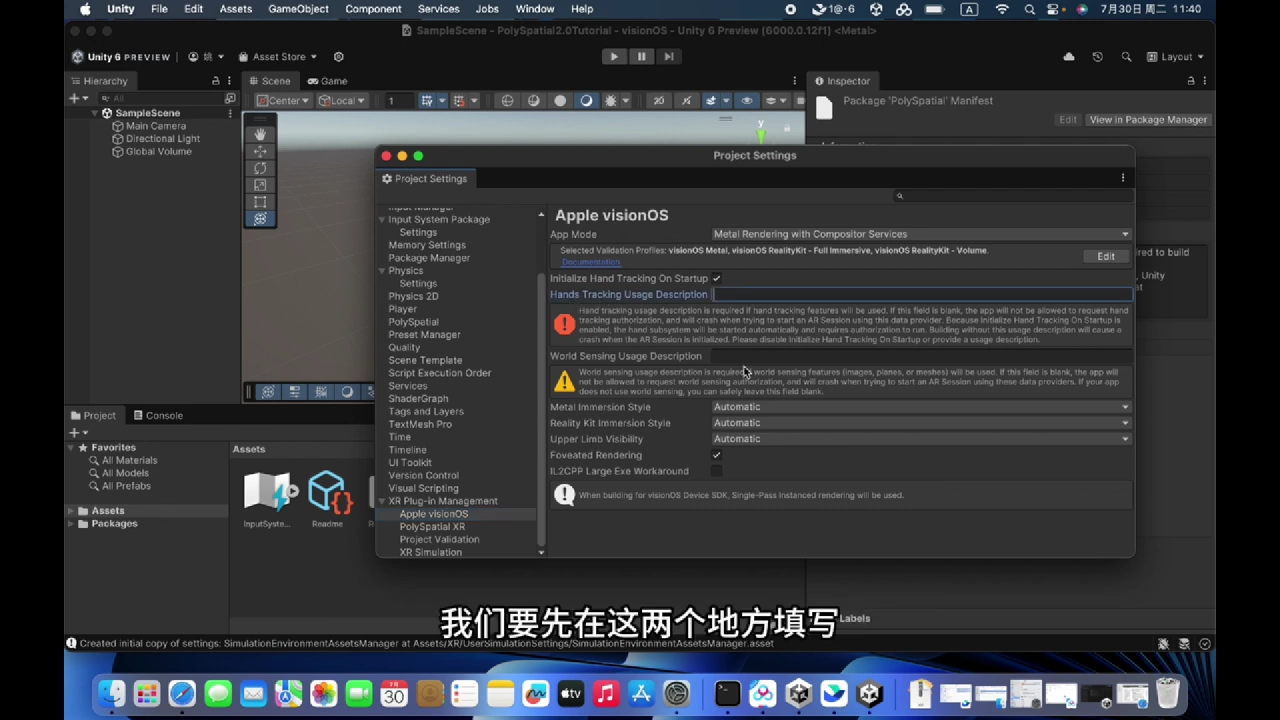
再來看到上方的 App Mode 有四個模式,選擇 RealityKit with PolySpatial 模式。
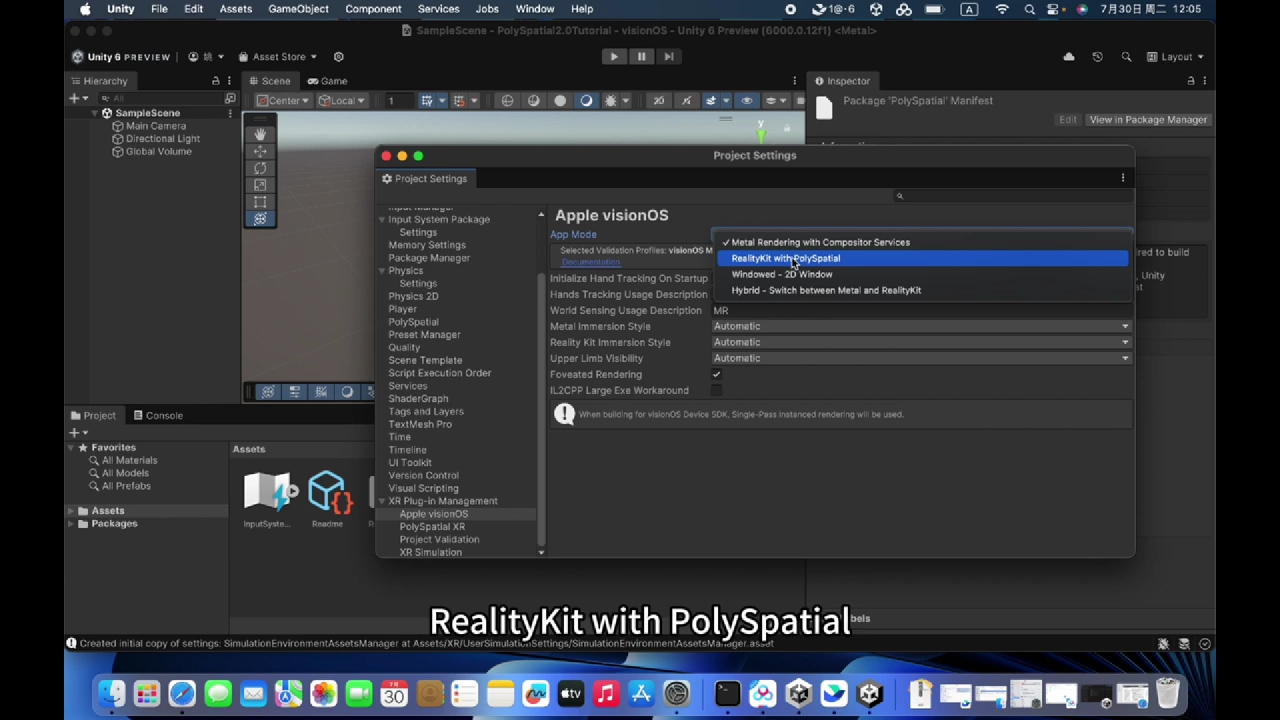
最後看到最下面這行,將 IL2CPP Large Exe Workaround 的選項打勾,這個選項非常重要,如果不勾選程式將無法成功打包到 Apple Vision Pro 上。
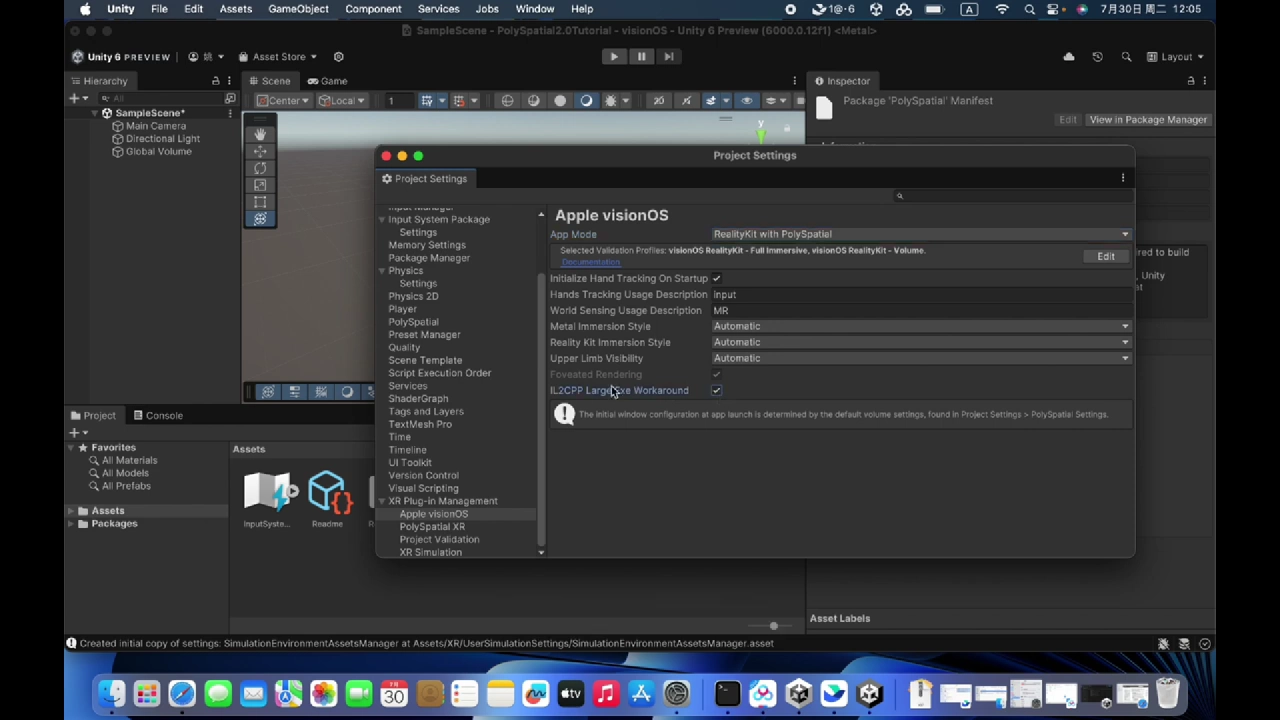
PolySpatial 2.0 官方範例場景導入
打開 Unity 的 Package Manager,在 In Project 中找到 PolySpatial 的開發包。
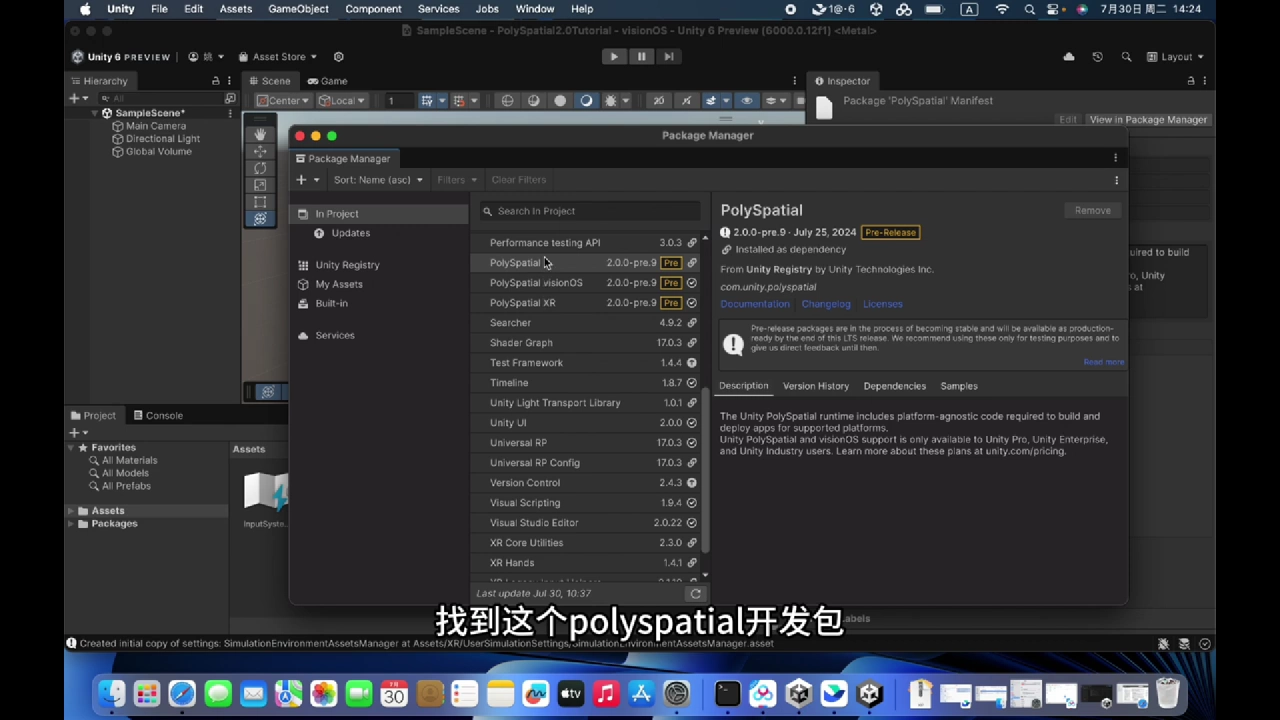
點擊下方的 Samples ,將下方的 Play to Device Input Settings 跟 Unity PolySpatial Samples 這兩個項目導入。
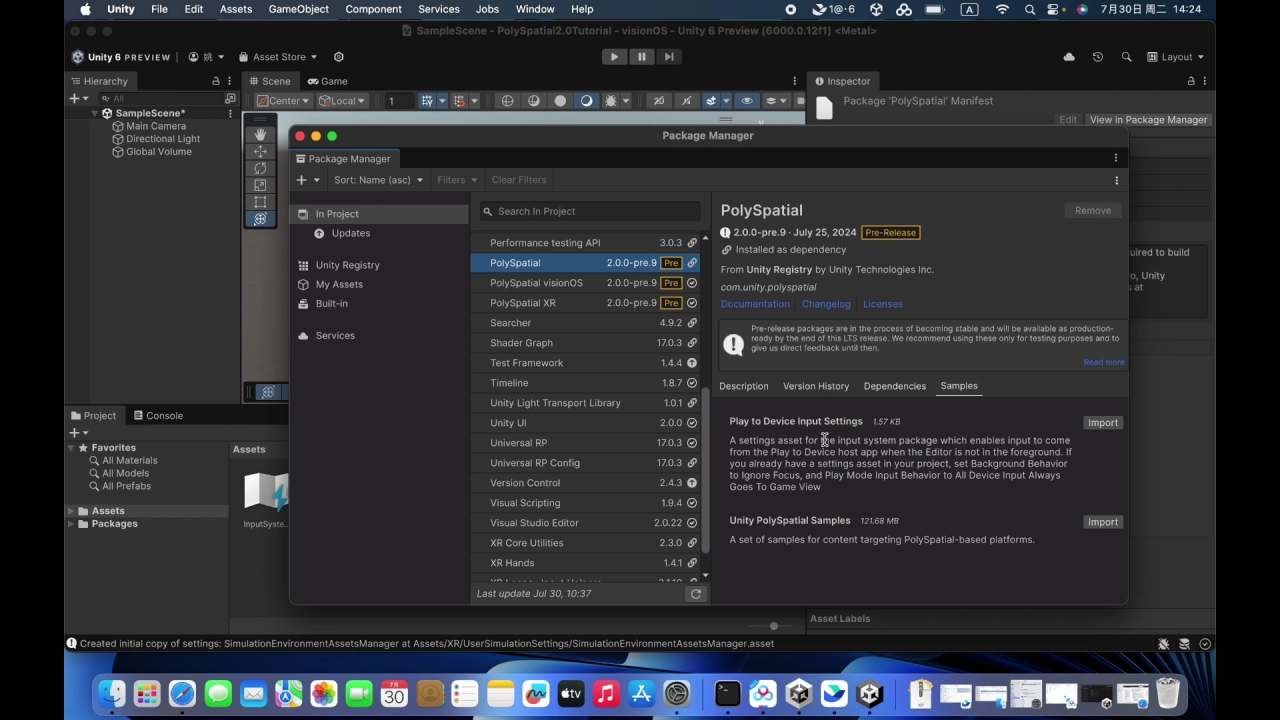
導入成功後我們可以在 Assets > Samples > PolySpatial > Scenes 看到 PolySpatial 提供的範例場景。
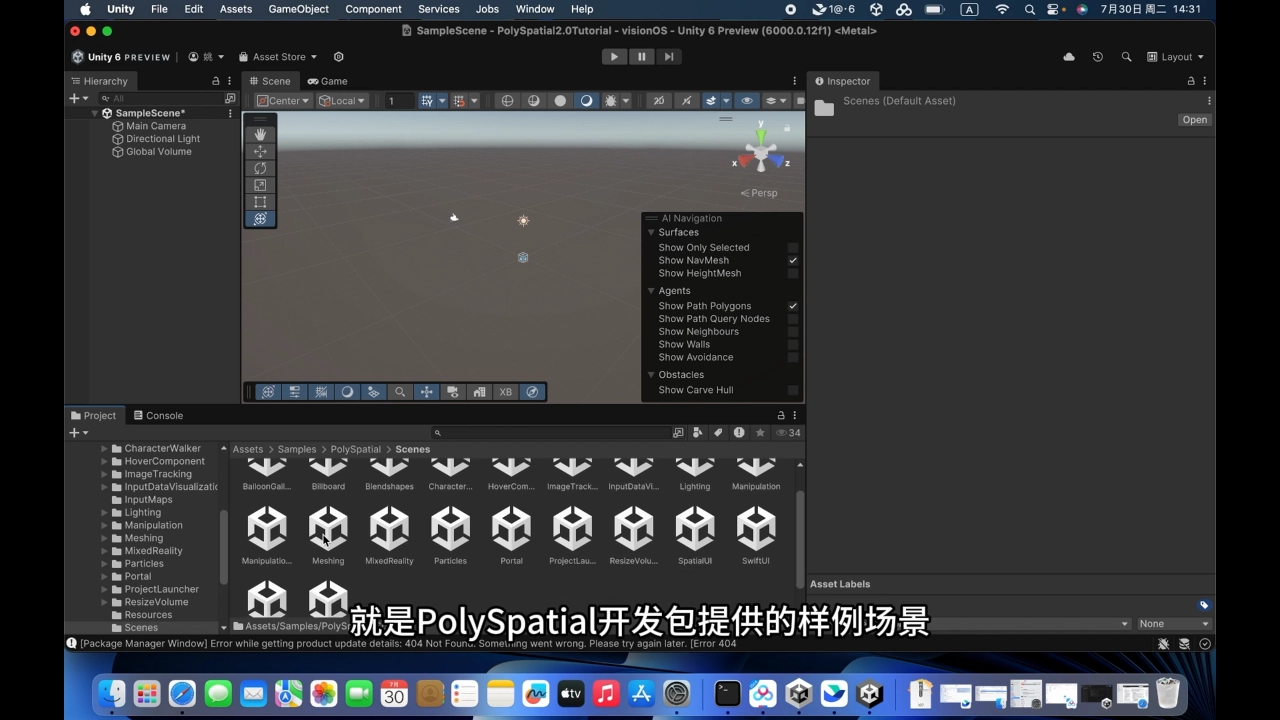
現在可以隨便打開一個範例場景並導入字體文件資源,可以看到跳出的視窗上有 Import TMP Essentials 的按鈕,按下後會導入 TextMesh Pro(Unity 當中和字體相關的資源),用於 UI 面板上顯示文字。
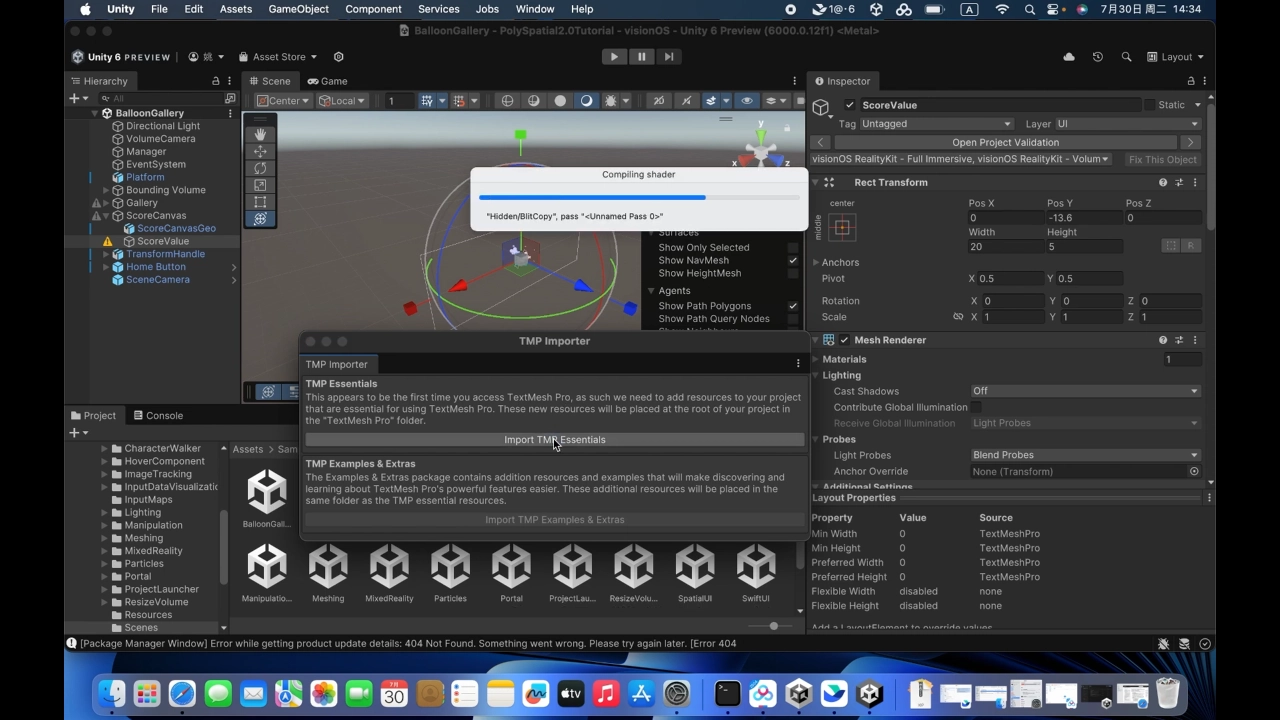
配置 Play to device
Play to device 是屬於 PolySpatial 開方包中的一個工具,用來進行實時調適。
首先到 PolySpatial 上點選 Play to device。
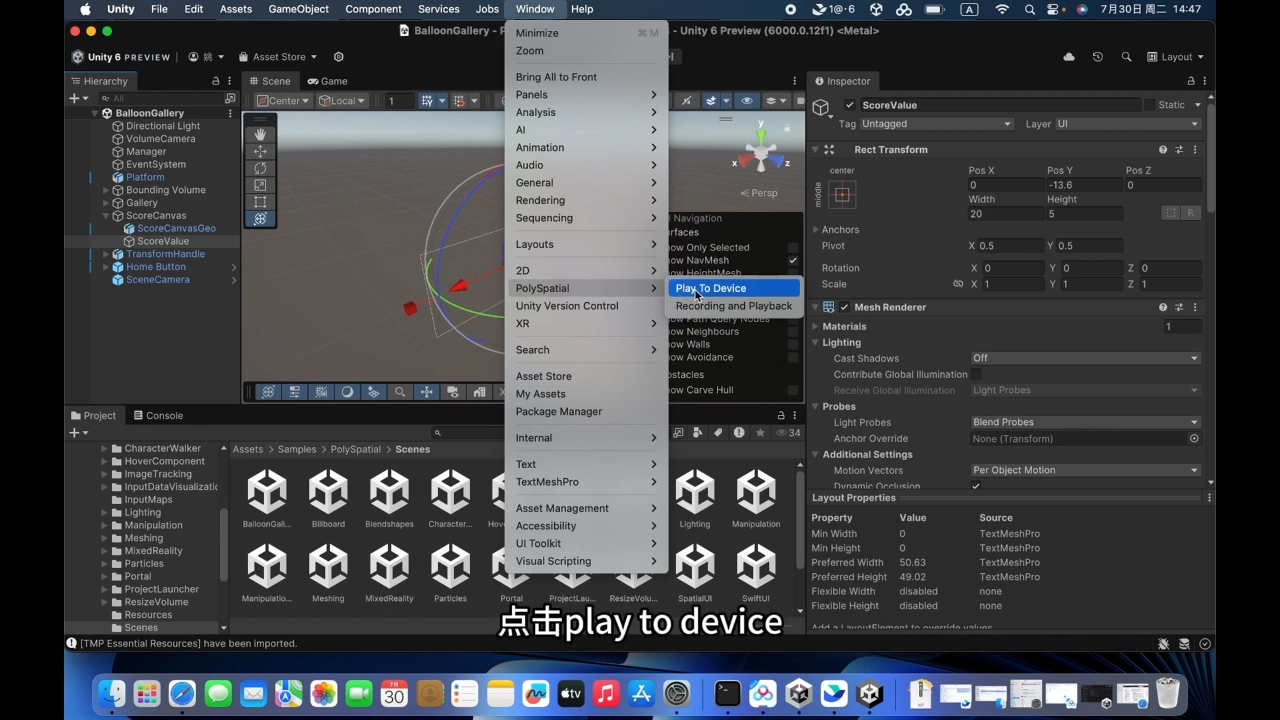
打開面板後,在下方的 Direct Connection 區域進行設置。設置項包括 Name、Host IP 和 Port 等參數,Name 可隨意填寫,而 Host IP 需要與 Apple Vision Pro 設備中的 Unity Play to Device 軟體顯示的 IP 保持一致。填寫完成後點擊 "Add Device" 即可。
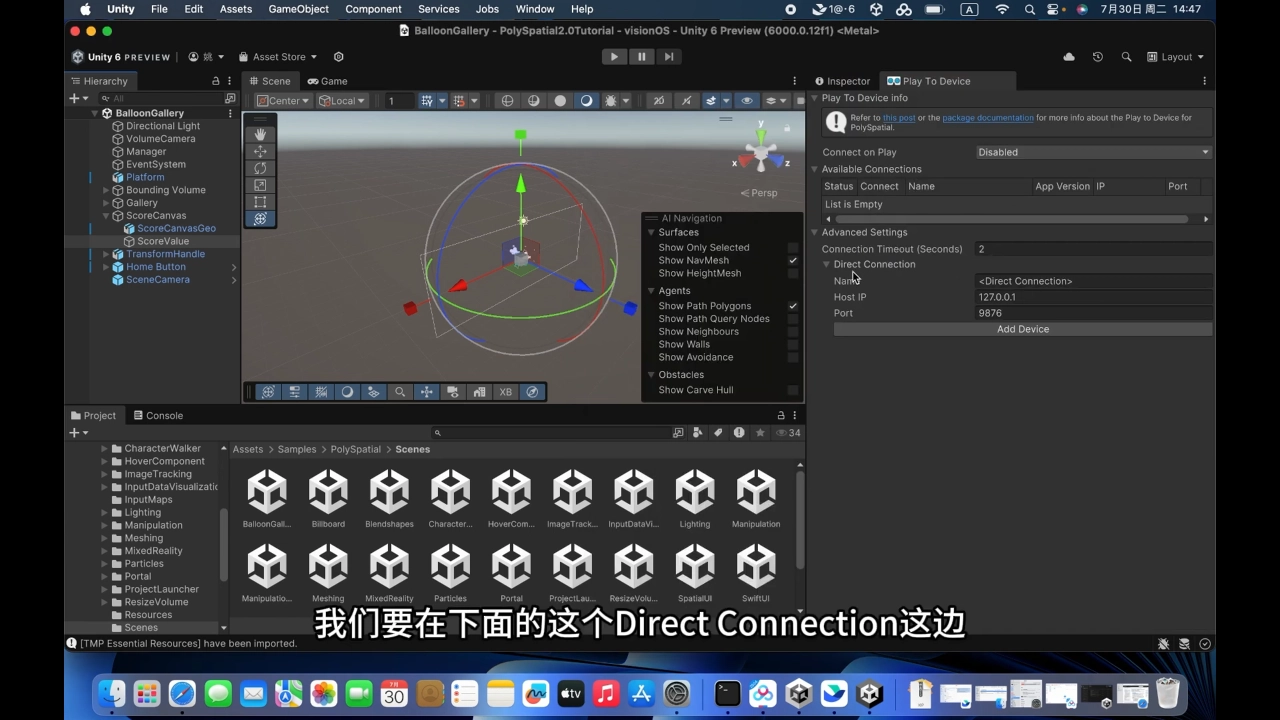
勾選 Available Connections 區域內的 Connect,並將上方的 Connect on Play 改成 Enabled,就可以嘗試點擊運行的按鈕,如果配置是正確的在Apple Vision Pro 設備中就會顯示出 Unity 當中運行的畫面。
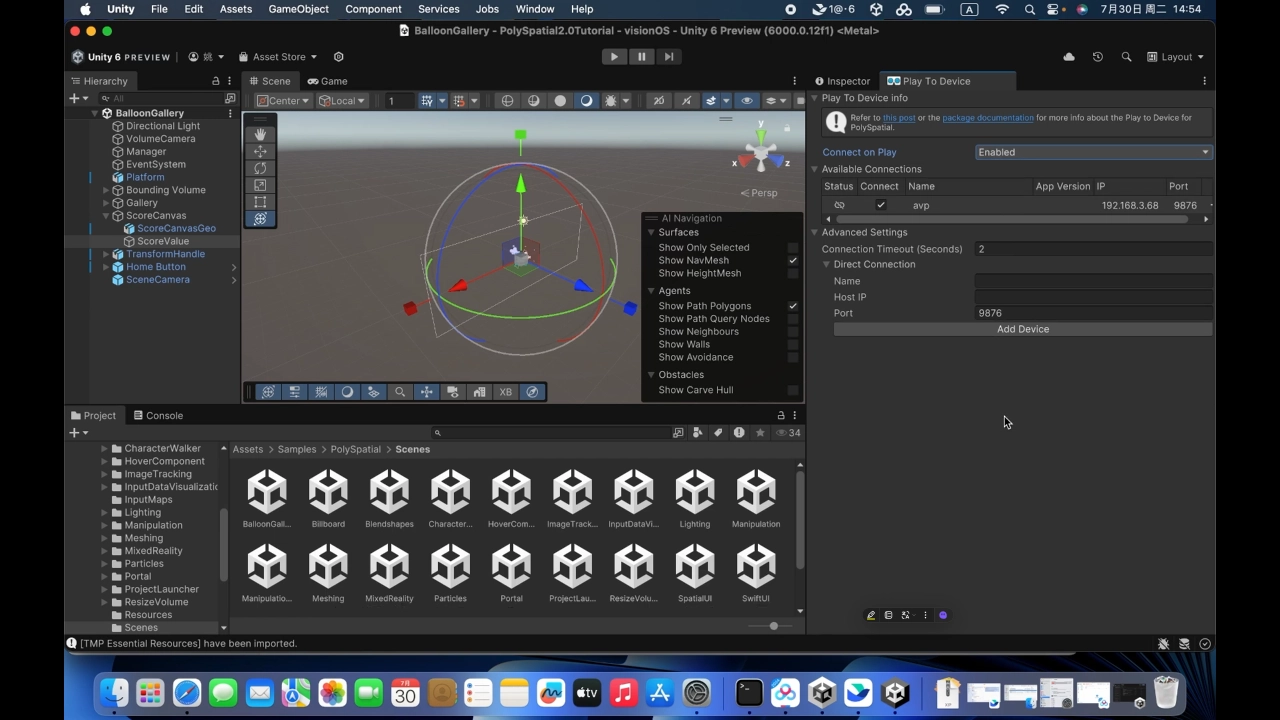
將程式打包到 Apple Vision Pro 設備中進行實機測試
首先選取 Scenes 文件夾內的所有場景,然後點選上方選單的 File > Build Profiles。
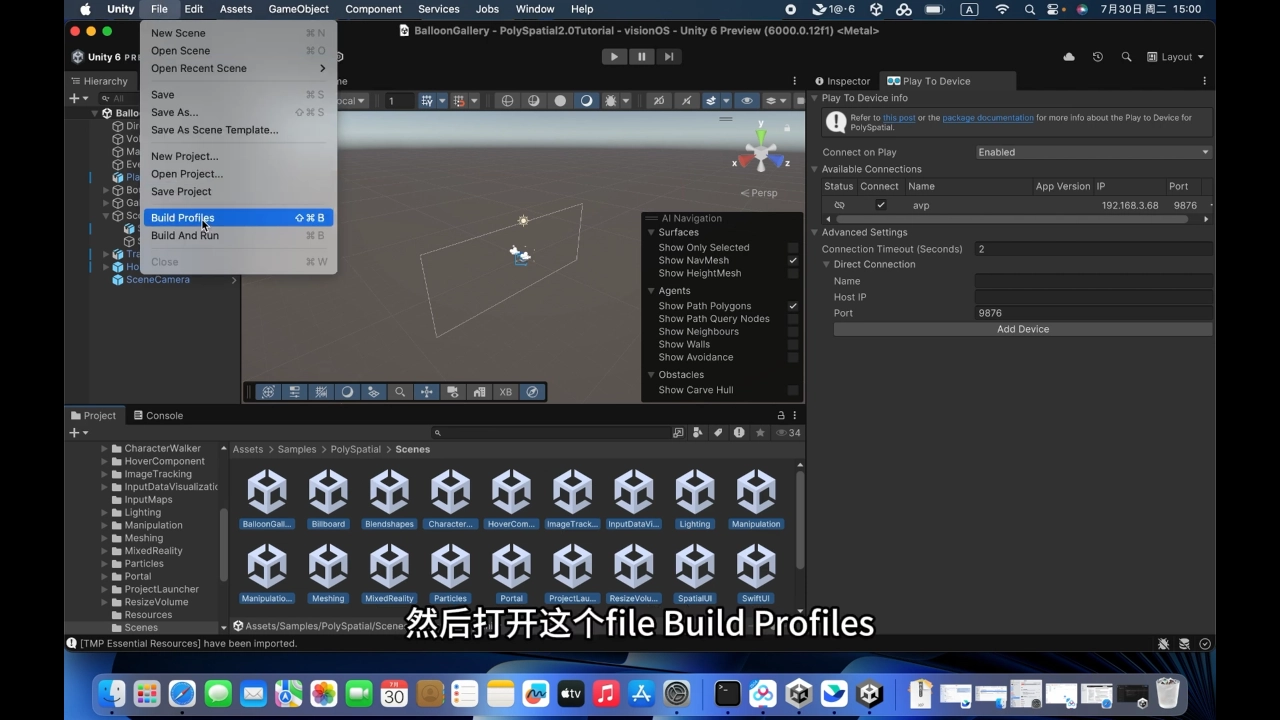
點擊 Platforms 下的 Scene List ,將 Scenes/SampleScene(默認場景)給移除。
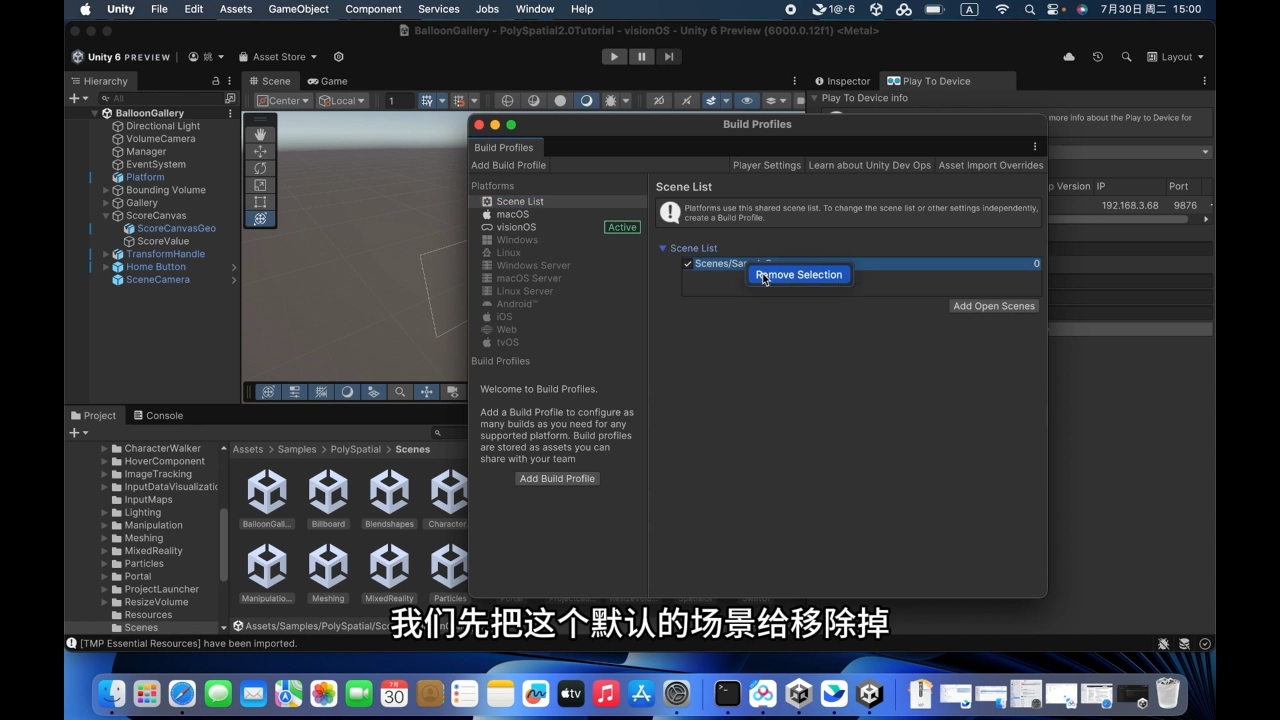
然後將剛剛 Scenes 文件夾內的所有場景拖拉到 Scene List 下方。
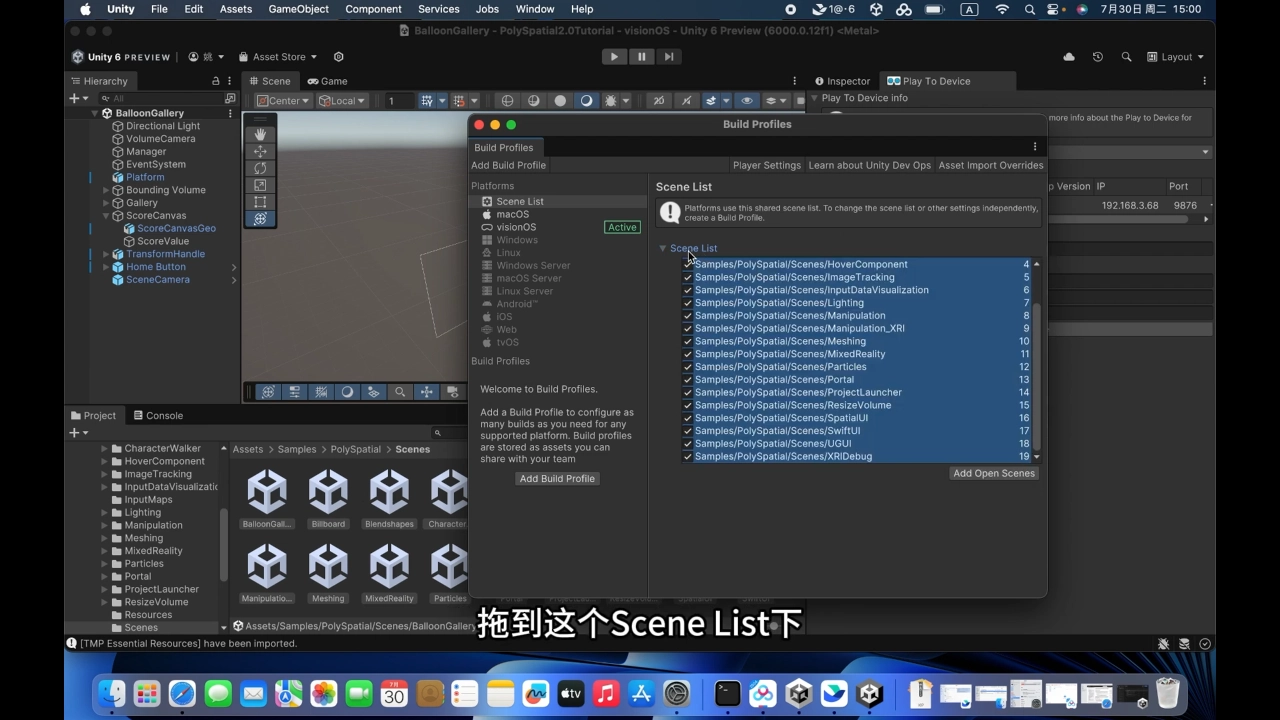
機著把 Samples/PolySpatial/Scenes/ProjectLauncher 這個場景拖拉到場景列表下的第一位。
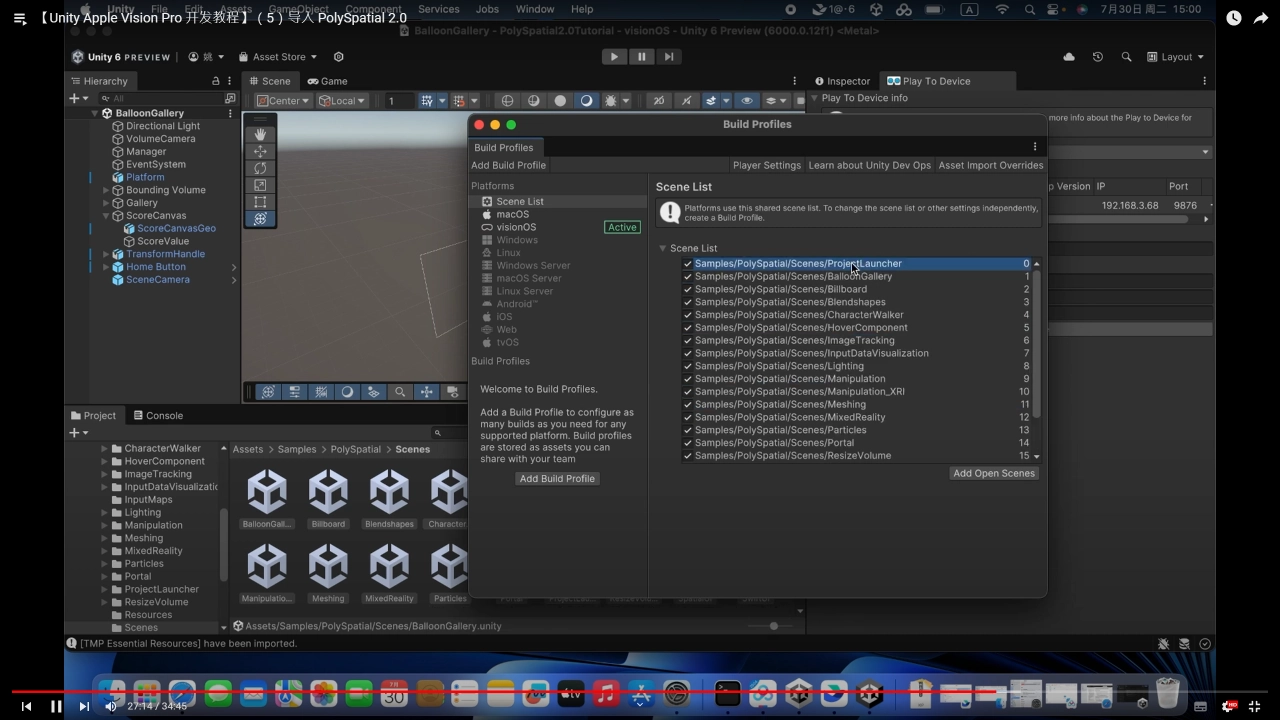
接著來到 Platforms 下的 visionOS 點選 Build,並選擇一個打包的文件夾。
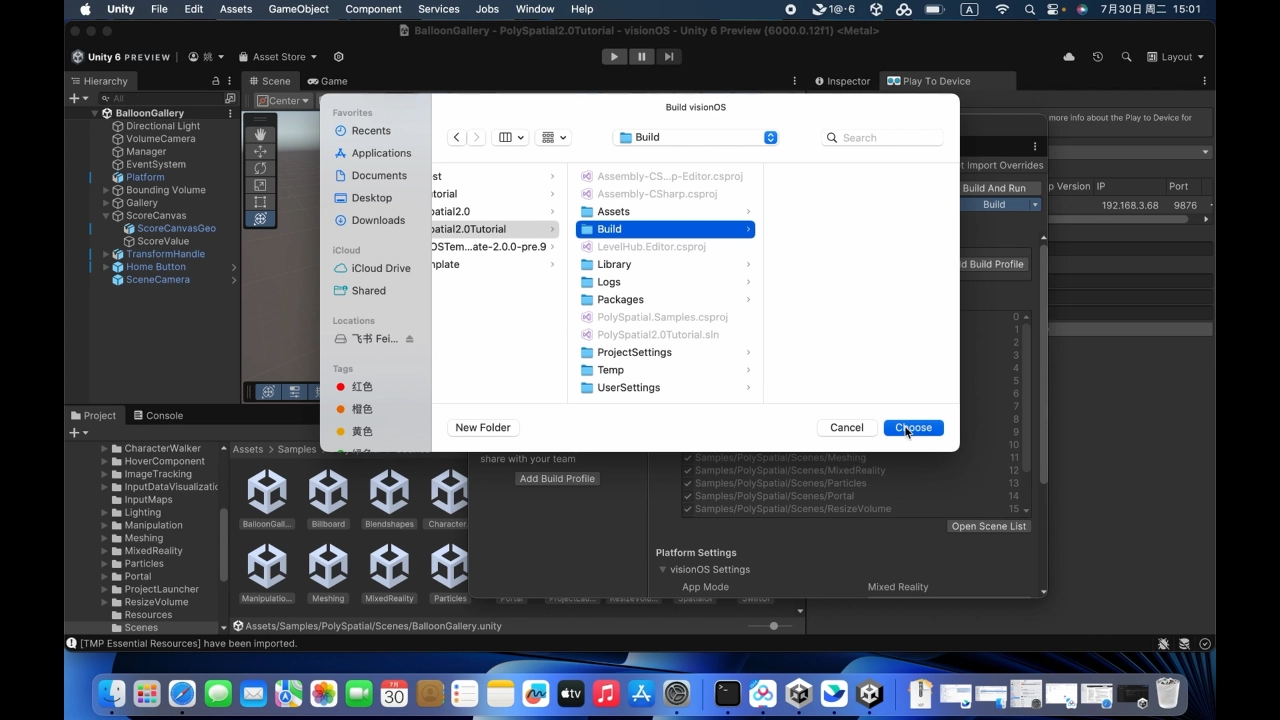
打包成功後就可以點開 Xcode Beta 這個軟體,然後點擊 Open Existing Project。
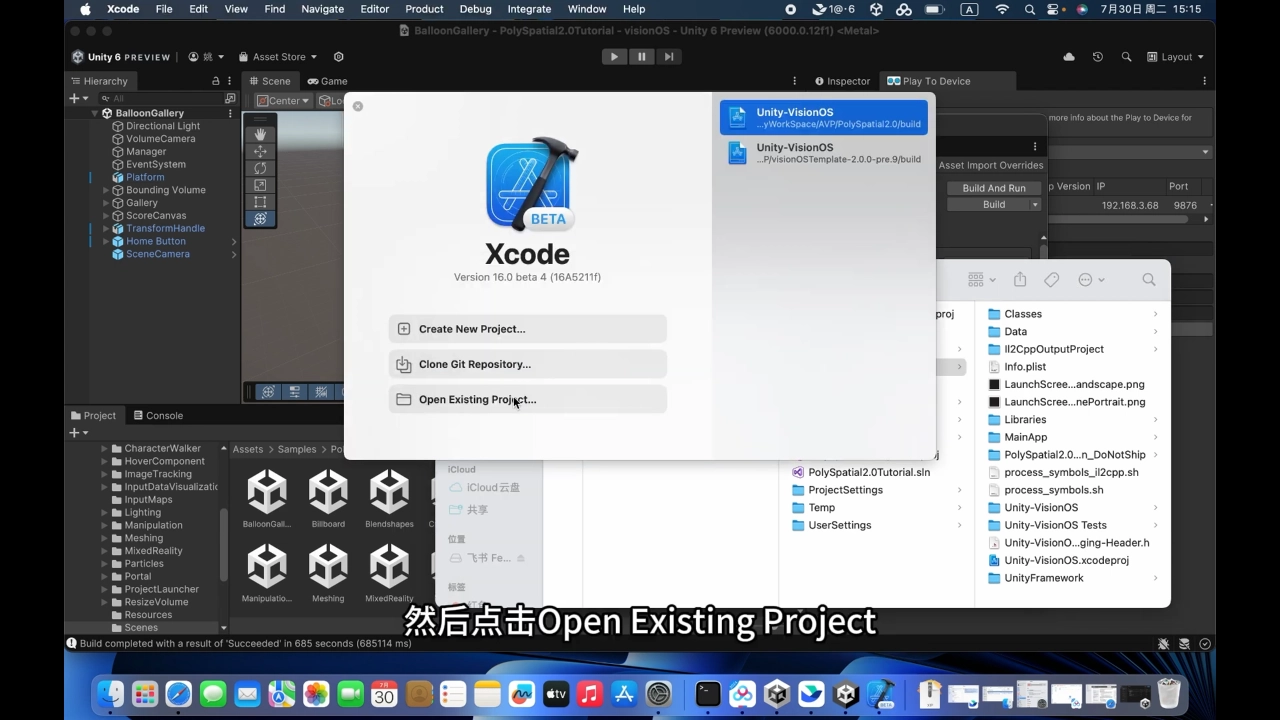
找到剛剛打包的文件夾,然後點擊後綴為 xcodeproj 的文件並開啟它。
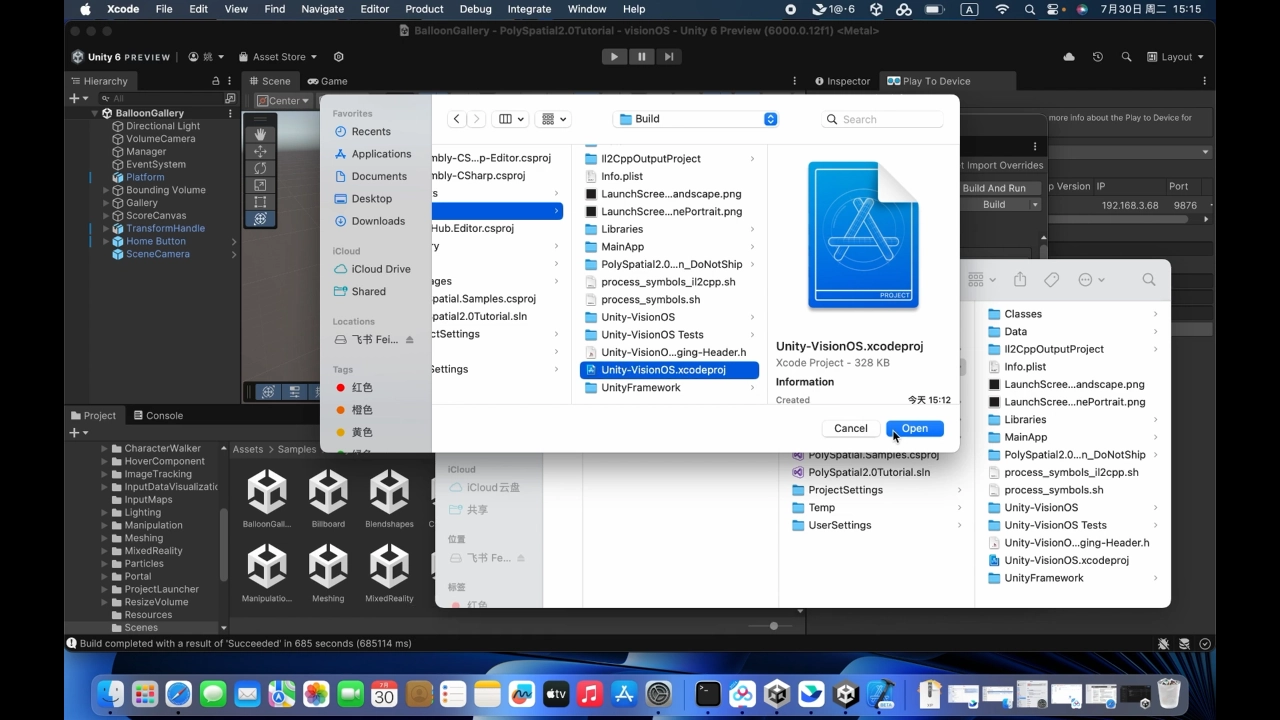
打開後點擊 Unity-VisionOS > Signing & Capabilities,接著勾選 Automatically manage signing。
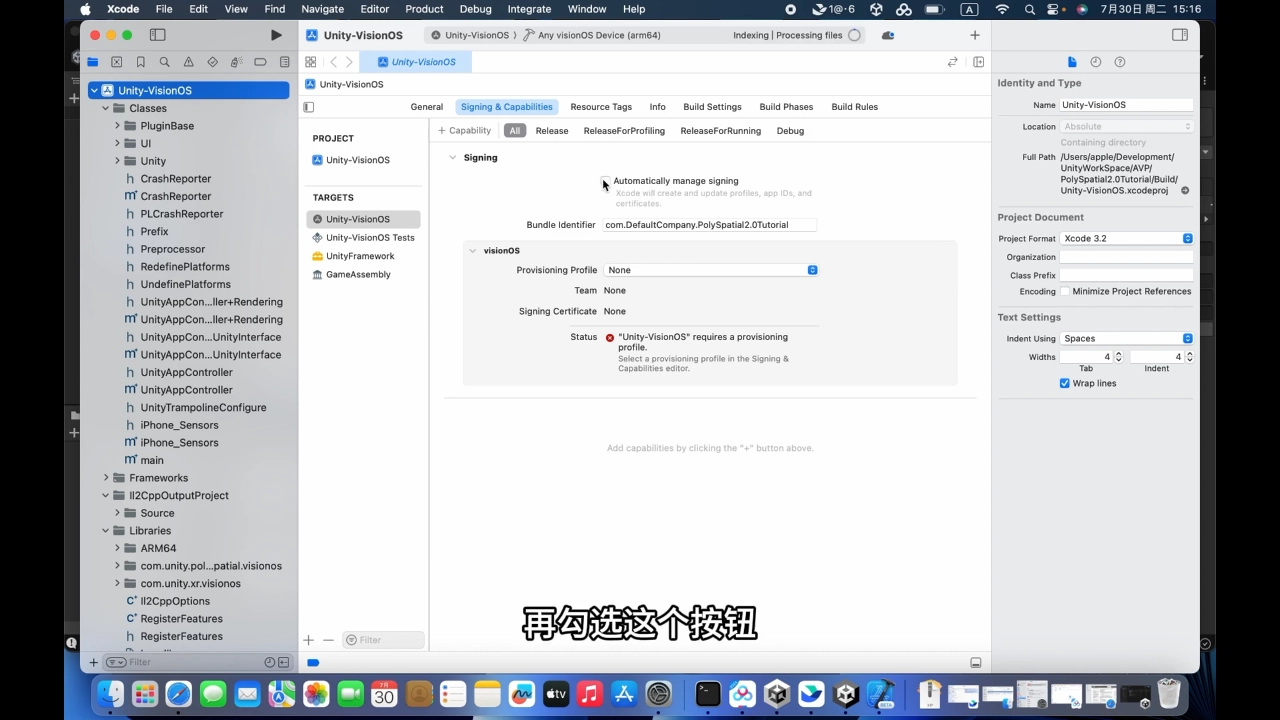
在 Team 這邊選擇自己的蘋果開發者帳號。
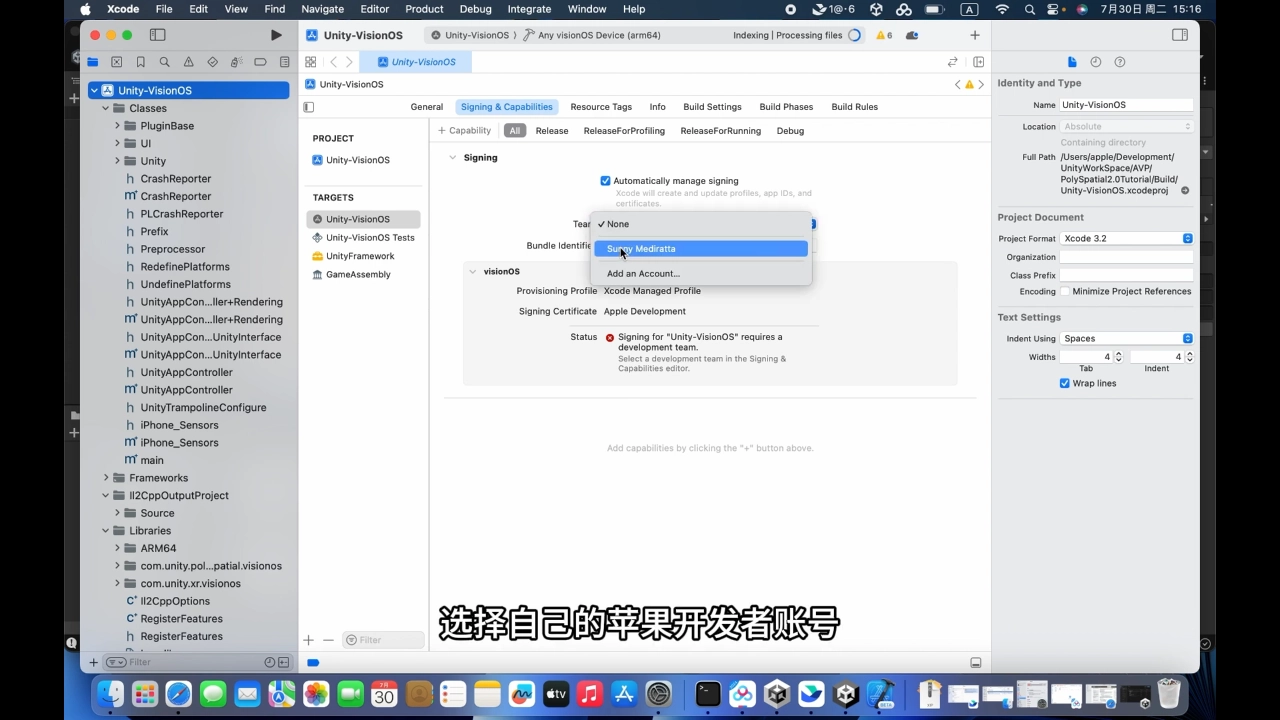
然後在上方選擇 Unity-VisionOS 並選擇跟電腦相連接的 Apple Vision Pro 設備,最後點擊運行的按鈕。
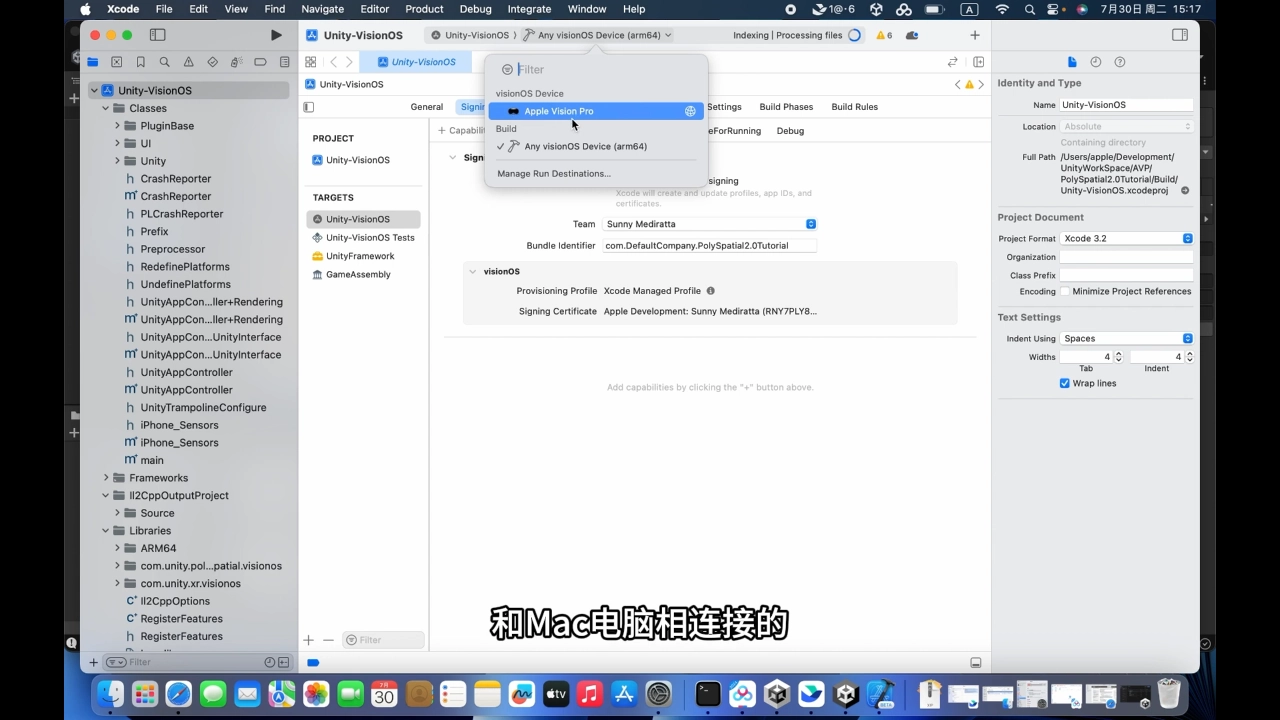
如果跳出輸入密碼的窗口,就輸入自己 Mac 電腦的鎖屏密碼。
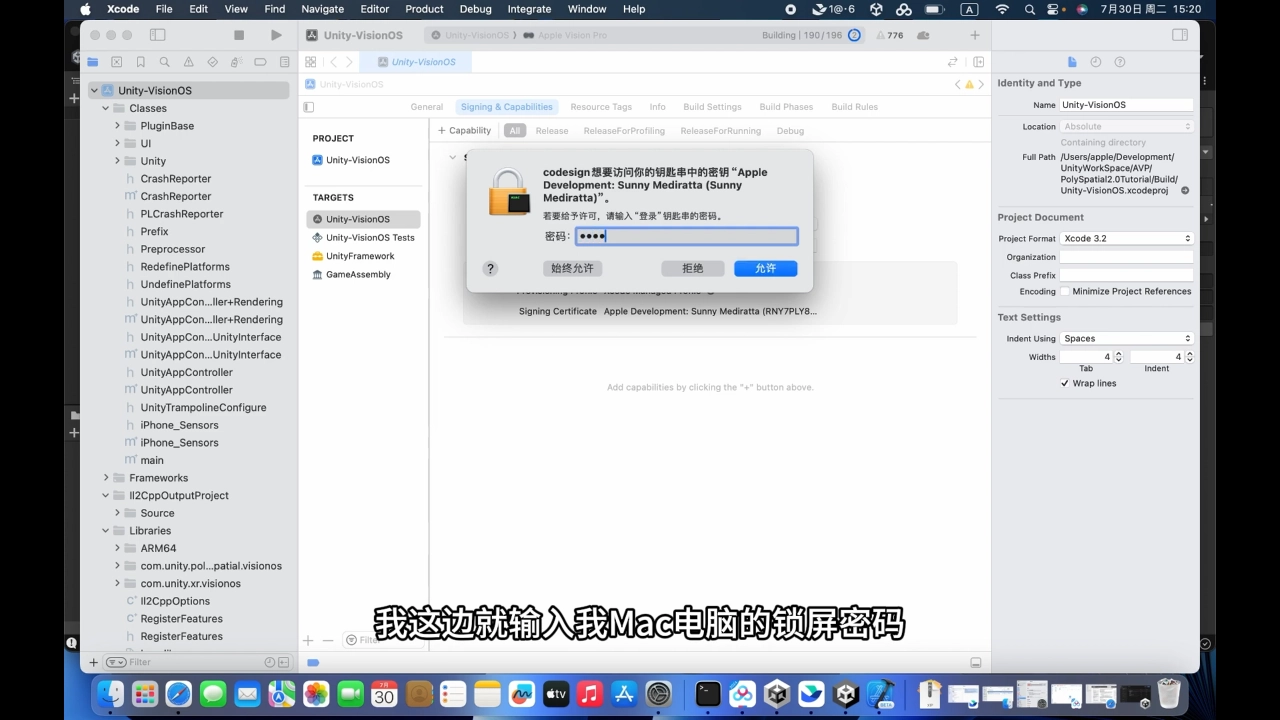
當看到打包成功的彈窗跳出後,就可以等待 Xcode 將程式打包至 Apple Vision Pro 設備中。如果此時你戴上設備並看到 Unity 的場景,則表示程式已經成功打包並運行在 Apple Vision Pro 上。
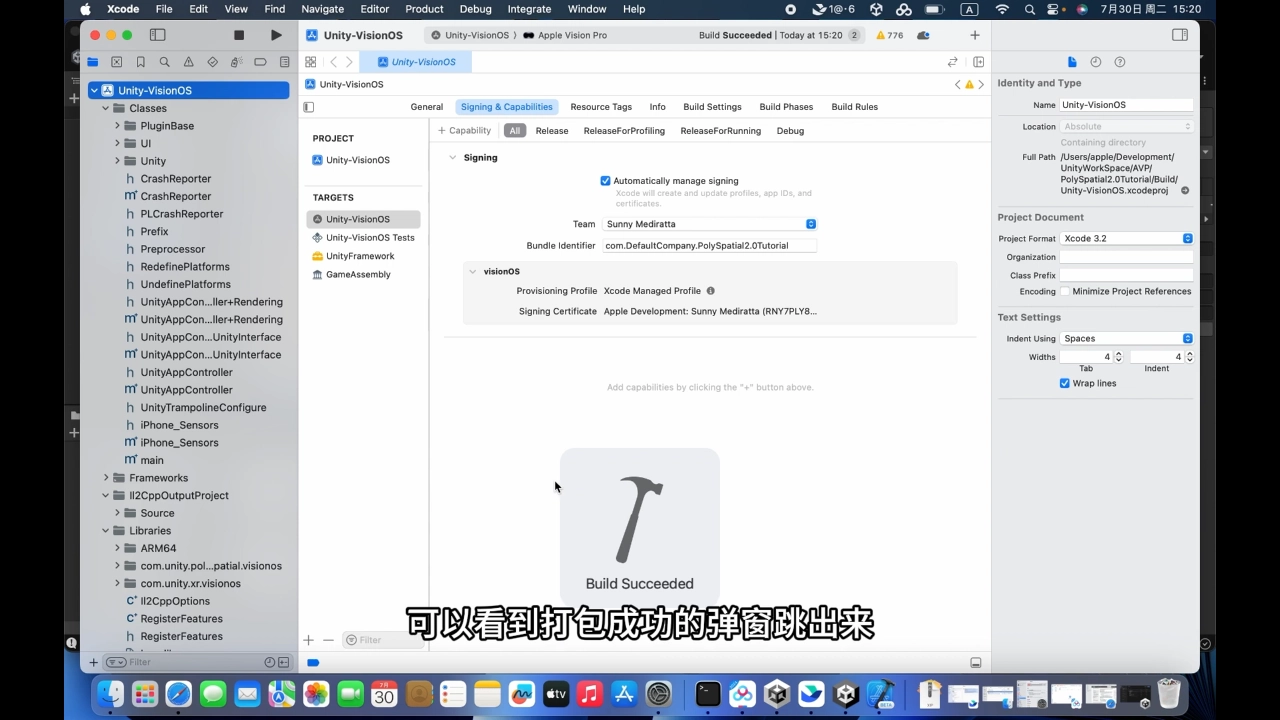
本篇總結
這篇教程整理了原作者的影片,並將各個步驟逐一列出,希望能幫助開發者順利導入 PolySpatial 2.0,並將項目打包至 Apple Vision Pro 頭戴設備中進行測試和開發。由於目前大多數工具和版本仍處於 Beta 測試階段,開發過程中可能會遇到一些技術挑戰。遇到問題時,建議開發者及時關注原作者的更新,並積極參與社群,尋求更多技術支援和解決方案。希望本教程能為開發者提供有力的幫助,順利進行項目的測試與優化。
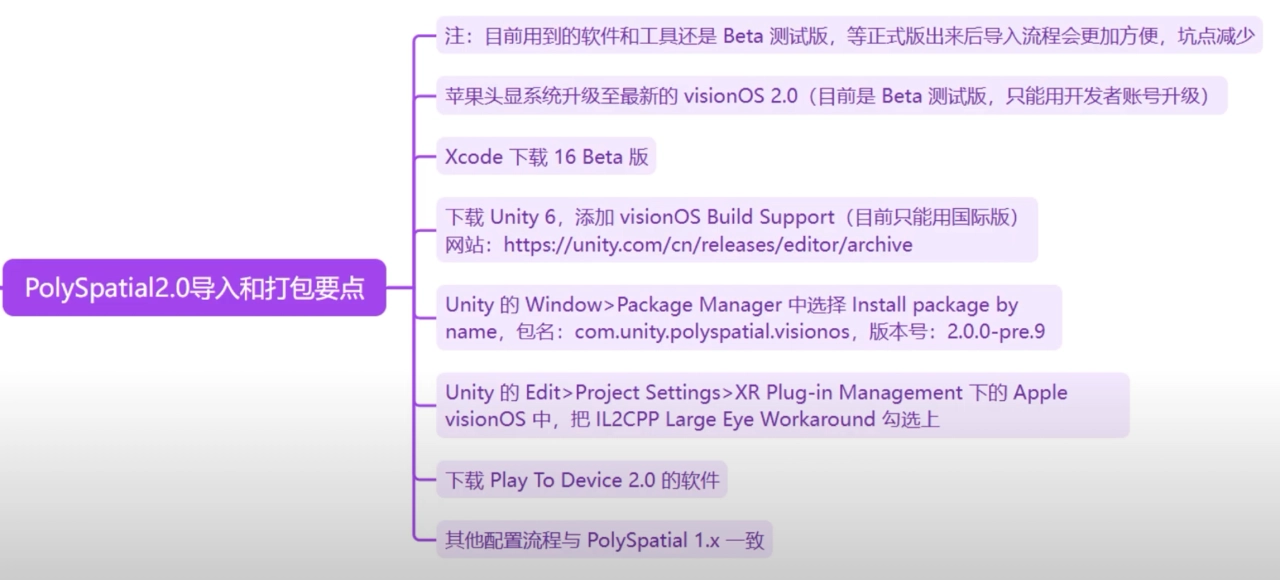
上一步:Unity Vision Pro 開發|將 PolySpatial 和 Play To Device 版本升級為 1.3.1 版
下一步:Unity Vision Pro 開發|六、MR 物件交互
————————————————
本文原創(或整理)於亞洲電玩通,未經作者與本站同意不得隨意引用、轉載、改編或截錄。
特約作家簡介
支持贊助 / DONATE
亞洲電玩通只是很小的力量,但仍希望為復甦台灣遊戲研發貢獻一點動能,如果您喜歡亞洲電玩通的文章,或是覺得它們對您有幫助,歡迎給予一些支持鼓勵,不論是按讚追蹤或是贊助,讓亞洲電玩通持續產出,感謝。
BTC |
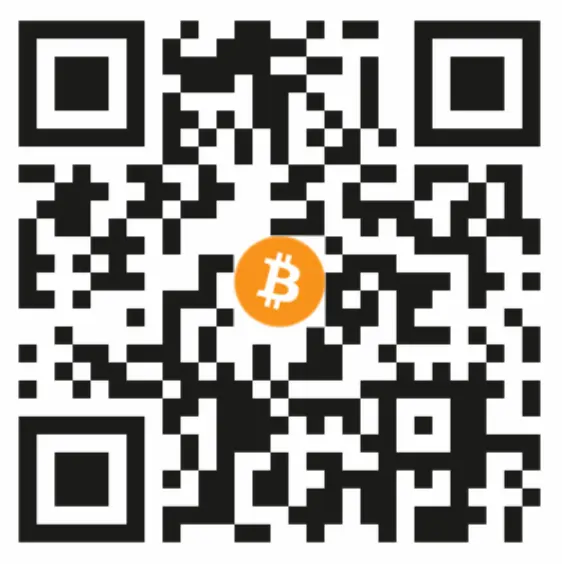 |
352Bw8r46rfXv6jno8qt9Bc3xx6ptTcPze |
|
ETH |
 |
0x795442E321a953363a442C76d39f3fbf9b6bC666 |
|
TRON |
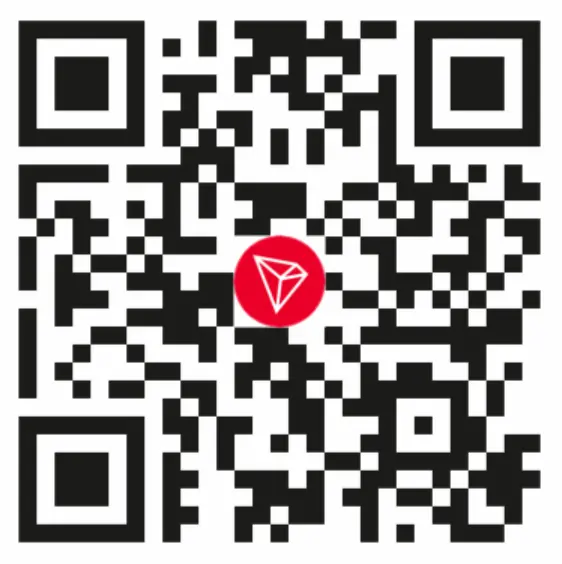 |
TCNcVmin18LbnXfdWZsY5pzcFvYe1MoD6f |